怎样把照片的体积进行压缩?七个省时又省心的执行方法
在日常生活和工作中,我们常常会遇到需要处理照片的情况,有时照片体积过大,无论是存储还是传输都极为不便。比如在发送邮件时,过大的照片可能会超出附件大小限制;在使用社交软件分享时,也会因体积大而导致发送缓慢甚至失败。那么,怎样吧照片的体积进行压缩呢?请不要过于担心,下面就来分享七个省时又省心的执行方法,一起来看下吧。

方法1、系统自带功能
针对照片体积压缩的操作,最简单且常见的方法是使用系统自带的图片编辑工具。以Windows系统为例,在“照片”应用中打开需要压缩的照片,点击“编辑与创建”,选择“调整大小”选项,软件会提供不同的尺寸和质量供我们选择,我们可以根据实际需求进行调整。一般来说,将尺寸缩小或者降低质量百分比,就能有效减小照片体积。这种方法操作简单,适合对图片质量要求不是特别高的日常场景。

方法2、借助在线网页
其次,在线压缩工具的使用极为便捷,无需额外安装软件,只需打开网页即可直接操作。以“i压缩”或者“iyasuo”等网站为例,它们的使用既简便又迅速。用户只需上传图片,网站便会自动完成压缩工作,之后用户可以下载压缩后的图片。
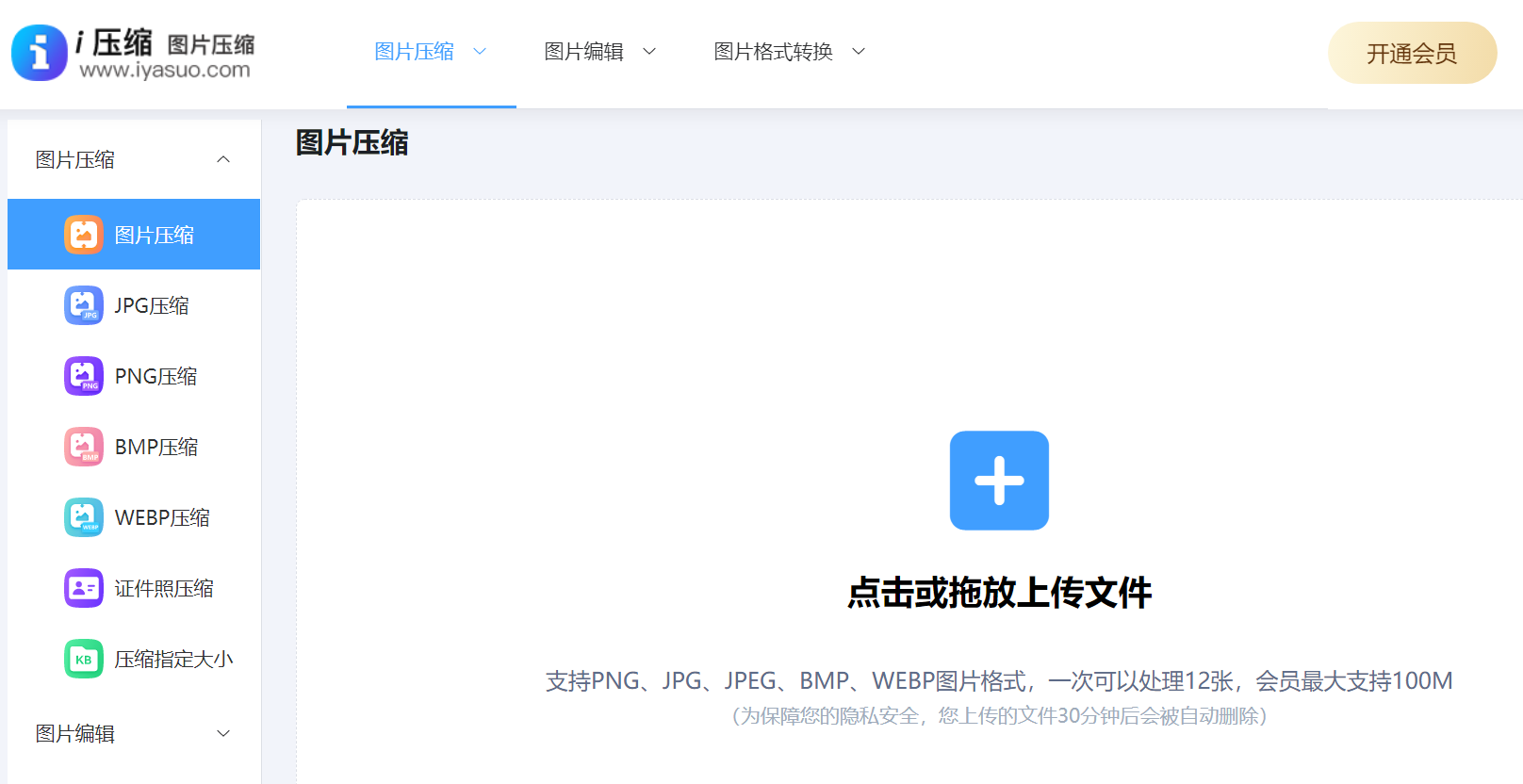
目前,大多数这类在线工具都配备了直观的操作指南,而i压缩在线工具在首次使用时也是这样,即便是对技术不甚了解的人也能轻松掌握图片压缩的方法。不过在使用网络压缩工具时,我们仍需关注一些细节。照片需上传至网络服务器进行压缩处理时,需要保持网络的正常运行。因此,我们应挑选信誉良好、值得信赖的网站,并尽量避免上传含有敏感信息的图片。
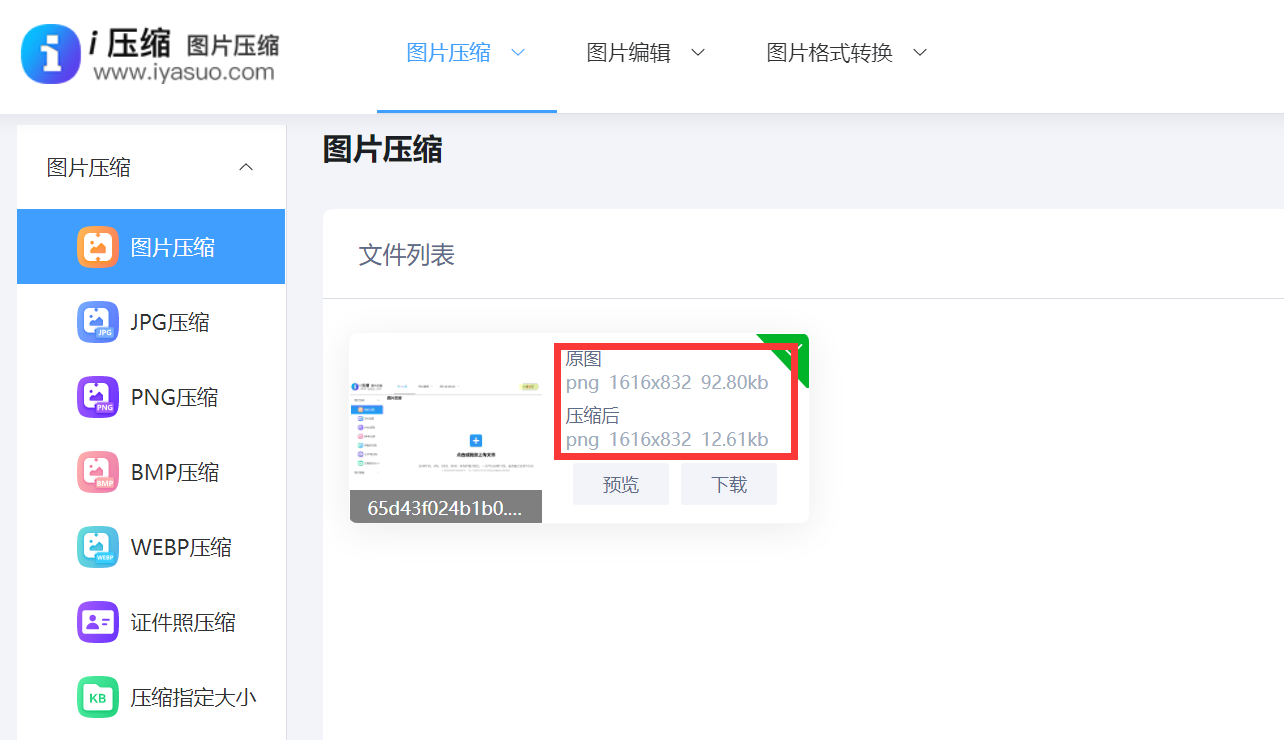
方法3、智能手机应用
众所周知,随着用户需求量的增多,手机里安装了多种应用可以实现照片的缩小,例如快图浏览这款软件,它不仅支持查看照片,还具备压缩功能。用户只需在手机相册里挑选需要压缩的图片,接着启动快图浏览,依照其指引进行操作,便可以迅速完成压缩。这一过程既简便又迅速,非常适合在手机上直接进行照片处理。

方法4、照片处理软件
另外,众多图像处理软件均具备图片体积压缩的功能,比如很多用户都在使用的Photoshop。这款软件功能全面,可对图片的分辨率、色彩模式以及压缩效果等参数进行灵活调整。目前,照片的分辨率可以适当调低,这样做并不会对观看体验造成太大影响,而且低分辨率的照片其数据量也会相应地减少。此外,选择合适的色彩模式也很关键,比如RGB模式的文件通常比CMYK模式的文件体积更小。还有一点,降低压缩质量也能帮助减小文件体积,但需要注意不要过度,以免画质受损。
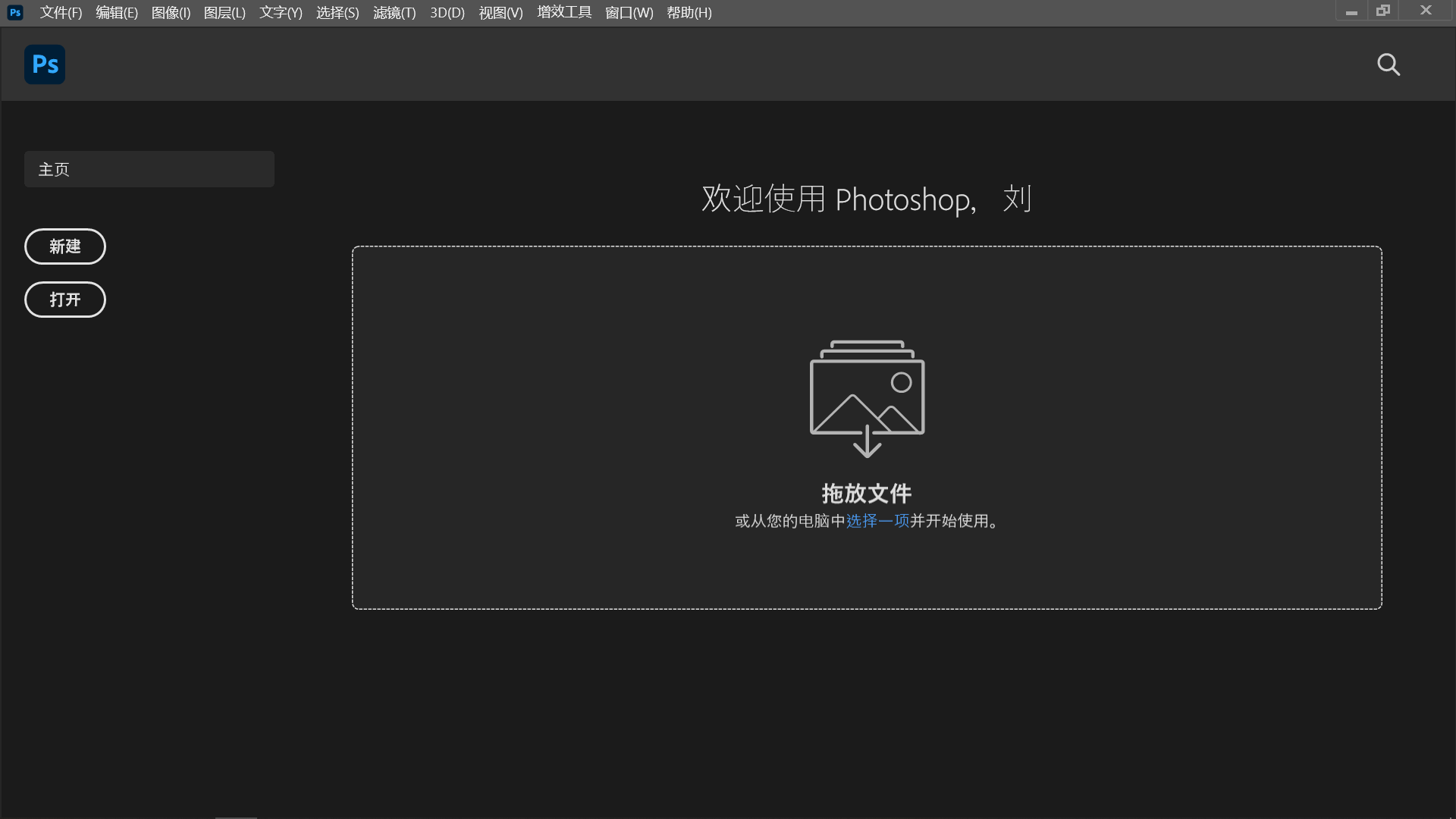
方法5、调整相机设置
在摄影的早期阶段,我们便能够对相机的各种参数进行相应的调整。例如,在使用数码相机或手机相机时,我们可以选择降低照片的分辨率和图像质量。多数相机都设有多种拍摄画质选择,比如“高清”、“普通高清”以及“低清”等。若对照片的清晰度要求不是特别高,可以选择“一般清晰度”或“低清晰度”的选项,这样一来,拍摄出的照片文件大小就会相对较小。

方法6、采取批量方式
此外,在面对众多照片压缩的挑战时,如果说您逐个进行操作,定会占用我们大量的时间和精力。这时,我们完全可以利用软件自带的批量处理功能。而在功能卓越的Photoshop软件中,借助其“图像处理器”这一实用功能,我们能够轻松完成多张照片的批量压缩任务。只需设定好一致的压缩参数,选择好需要处理的照片文件夹,软件便会自动对文件夹内的所有照片进行压缩处理,从而显著提升工作效率。

方法7、压缩效果评估
除了上面分享的六个方法以外,在压缩照片后,必须对其压缩效果进行细致的审查。这涉及到对比压缩前后的照片,观察文件大小是否符合预期的减小要求。此外,还需关注照片画质是否有所降低。具体做法是,放大照片,逐个检查细节是否变得模糊,以及色彩是否出现偏差等问题。同时,也需要注意:画质在压缩过程中出现明显下滑,而体积的压缩效果却不显著,这时我们或许需要调整压缩设置,并对文件实施二次压缩。我们需通过反复试验,对比各种压缩技术和参数,力求在画质与体积之间寻找到一个理想的平衡点。

最后总结一下,无论是使用系统自带工具、专业软件,还是在线工具和手机应用等,都能实现照片体积的压缩。我们可以根据自己的需求和实际情况,选择最适合的方法,让照片在不影响使用的前提下,占用更小的空间。温馨提示:如果您在使用i压缩在线网页的时候遇到问题,请及时与我们联系,祝您照片体积压缩操作成功。















